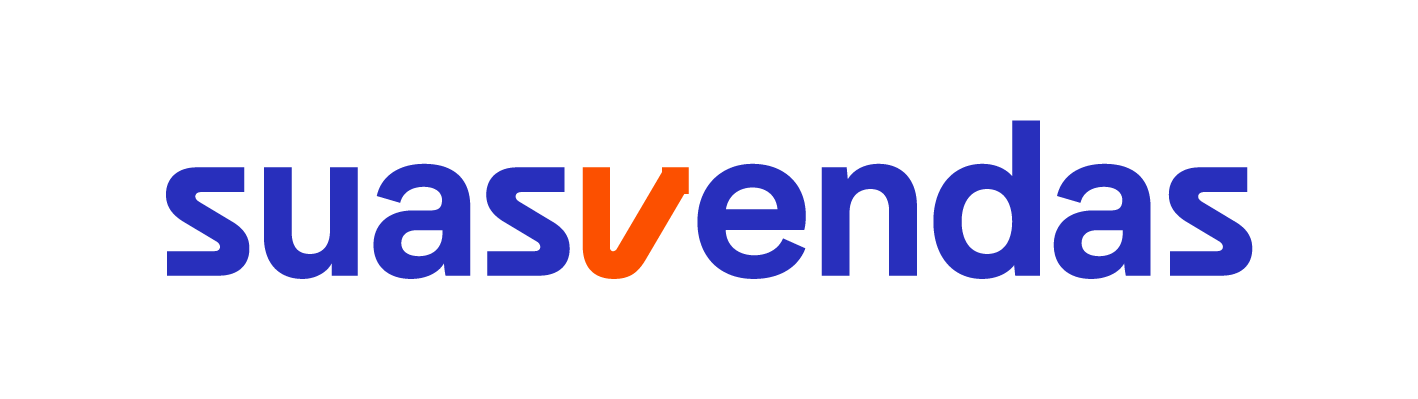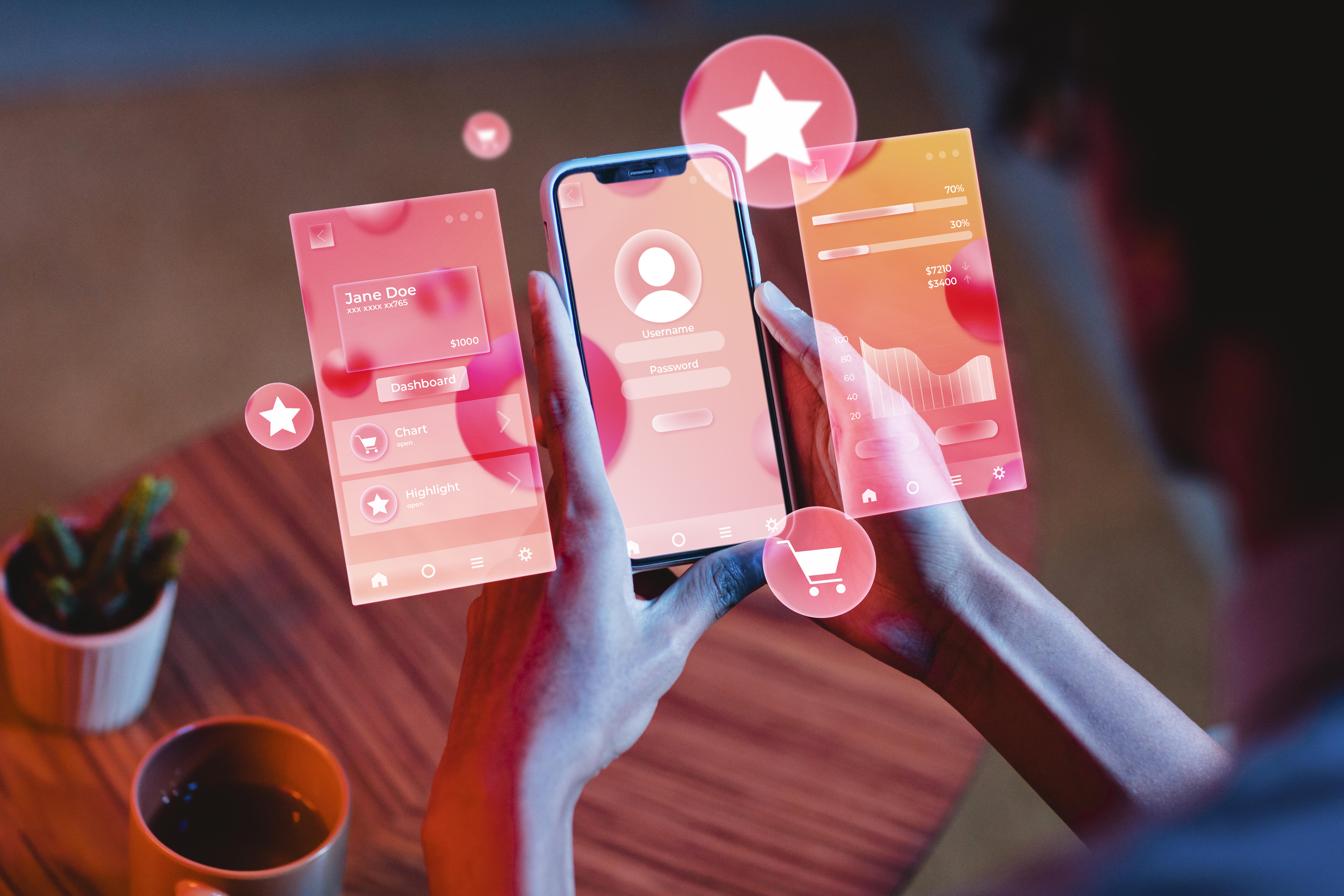No artigo de hoje, você vai continuar aprendendo qual a melhor maneira de utilizar o Catálogo Online do SuasVendas e melhorar as vendas do seu negócio de uma forma moderna, ágil e bonita. Ideal para o profissional que precisa mostrar seu leque de produtos de forma completa e prática.
Como posso editar ou excluir um catálogo existente?
Para fazer uma alteração no catálogo já existente ou excluir um que não deseja mais, basta acessar o menu Catálogo Online, selecionar o catálogo desejado e clicar no botão Editar. Você também pode clicar em Mais Ações > Excluir para apagar um catálogo indesejado. Isso é ideal para fazer os testes que quiser e depois, remover os catálogos de teste. Dica: também é possível editar dando um clique duplo sobre o catálogo ou excluir selecionando o catálogo e teclando DELETE no seu teclado.Como saber se meu catálogo está dando resultado?
Com o SuasVendas, além de criar o seu catálogo online você ainda consegue analisar o resultado dele e ver onde você pode investir. Para fazer isso, basta selecionar o catálogo e clicar em Mais Ações > Estatísticas. O sistema te mostrará um relatório bem completo com as informações do seu catálogo.Neste relatório de estatísticas você pode ver informações como:
- Total dos Orçamentos gerados por este catálogo;
- Quantidade de Orçamentos foi gerado;
- Média dos Orçamentos para saber se os clientes estão investindo muito em orçamentos caros ou se seu catálogo está sendo usado para orçamentos de preços mais baixos;
- Total Convertido em Pedidos para ver em valor (Reais) quanto dos orçamentos gerados pelo catálogo realmente se concretizou em venda;
- Últimos Orçamentos;
- Valor Total Mensal dos Orçamentos;
- Produtos Mais Vendidos;
- Produtos Mais Vistos;
- Clientes Mais Rentáveis;
- Clientes Cadastrados pelo Catálogo;
- Produtos Aguardando Alerta de Disponíveis;
Como adicionar grades de tamanho para minha indústria?
O campo de Grades de Tamanho é opcional e por isso pode ser adicionado ou removido de acordo com sua necessidade. Veja como adicioná-lo:- Clique no menu Configurações.
- No menu esquerdo, clique em Personalizar Campos.
- Em seguida, clique em Indústrias (no lado direito da página) para personalizar os campos relacionados ao cadastro da indústria.
- No formulário que aparecerá a opção “Grades de Tamanho”, clique em Adicionar e depois Salvar.
- Pronto! O campo de grade foi adicionado ao formulário e você poderá cadastrar as grades e respectivos tamanhos.
-
- Clique no menu Produtos.
- Aplique filtro para que você veja somente os produtos da indústria que deseja.
- Escolha os produtos um a um ou clique em “Selecionar Todos”.
- Clique na caixa de ações “Mais Ações” e escolha “Alterar Grade em Lote”.
- Será mostrado uma janela para escolher a grade a ser definida para os produtos.
- Pronto! Você definiu a grade para os produtos e agora é só emitir os pedidos.
- Importante: esta grade também será usada no Catálogo Online quando seus clientes fizerem compras através dele.
Como gerenciar os Produtos do catálogo?
Após criar um novo catálogo online, você deve gerenciar seus produtos do catálogo para definir quais produtos serão visíveis, qual estará como destaque, lançamento, promoção ou se tem algum produto relacionado. Para fazer isso é bem simples, basta selecionar o catálogo criado e em em seguida clicar no botão de Gerenciar Produtos.Na menu suspenso Selecione uma ação você encontrará diversas opções que definirão quais produtos irão pertencer ao catálogo e como eles serão mostrados. Selecionando um único produto ou vários pode clicar no meu suspenso novamente que você encontrará ações específicas para os produtos selecionados.
Todas as ações podem ser feitas ou desfeitas para todos os produtos ou apenas os selecionados. Basta escolher o que deseja para que o sistema aplique. Em seguida, você pode acessar o seu catálogo online pelo endereço que definiu no cadastro que os seus produtos estarão listados de acordo com o definido nessa página.
Você deverá fazer essa definição para todas as indústrias selecionadas no catálogo online.
Tem alguma dúvida? Entre em contato pelo e-mail: ajuda@suasvendas.com. Boas vendas! ]]>